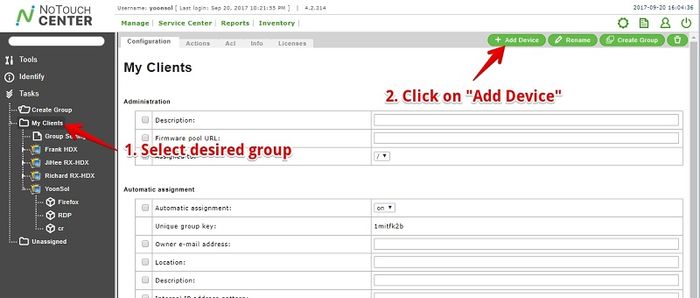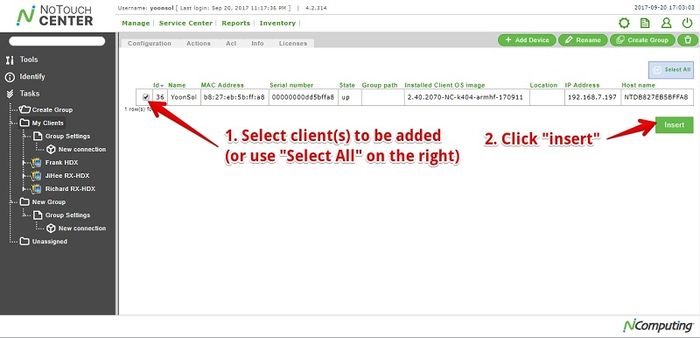Clients einer Gruppe hinzufügen: Unterschied zwischen den Versionen
Admin (Diskussion | Beiträge) (Die Seite wurde neu angelegt: „Die vorliegende Anleitung beschreibt, wie Sie nicht zugeordnete Clients (zB solche die sich gemeldet haben oder die soeben gefunden wurden, oder solche die aus ei…“) |
Admin (Diskussion | Beiträge) |
||
| Zeile 1: | Zeile 1: | ||
Die vorliegende Anleitung beschreibt, wie Sie nicht zugeordnete Clients (zB solche die sich gemeldet haben oder die soeben gefunden wurden, oder solche die aus einer Gruppe gelöscht wurden) in eine Gruppe hinzufügen können. Wir gehen davon aus, dass Sie eingeloggt sind und ein Browserfenster mit der NTC vor sich haben. | Die vorliegende Anleitung beschreibt, wie Sie nicht zugeordnete Clients (zB solche die sich gemeldet haben oder die soeben gefunden wurden, oder solche die aus einer Gruppe gelöscht wurden) in eine Gruppe hinzufügen können. Wir gehen davon aus, dass Sie eingeloggt sind und ein Browserfenster mit der NTC vor sich haben. | ||
| − | Im Bereich " | + | Im Bereich "Manage" der NTC wählen Sie zuerst jene Gruppe aus, der Sie Clients hinzufügen wollen. Klicken Sie danach auf "Add Device". |
| − | [[ | + | [[Datei:Center-en-AddClients-Step1.jpg|700px]] |
| − | Das System zeigt Ihnen nun die Liste der nicht zugeordneten Geräte. Wählen Sie eines oder mehrere aus; wollen Sie alle einfügen, können Sie auch den Knopf " | + | Das System zeigt Ihnen nun die Liste der nicht zugeordneten Geräte. Wählen Sie eines oder mehrere aus; wollen Sie alle einfügen, können Sie auch den Knopf "Select all" oben rechts verwenden. Bestätigen Sie durch Klick auf "Insert". |
| − | [[ | + | [[Datei:Center-en-AddClients-Step2.jpg|700px]] |
Nun ist der Client/sind die Clients der Gruppe hinzugefügt: | Nun ist der Client/sind die Clients der Gruppe hinzugefügt: | ||
| − | [[ | + | [[Datei:Center-en-AddClients-Step3.jpg|700px]] |
Beim nächsten [[Announce|Announce-Vorgang]] bekommt der Client die Konfiguration von der NTC zugeteilt - lokal am Client durchgeführte Änderungen werden überschrieben. | Beim nächsten [[Announce|Announce-Vorgang]] bekommt der Client die Konfiguration von der NTC zugeteilt - lokal am Client durchgeführte Änderungen werden überschrieben. | ||
| + | |||
| + | == Automatische Zuweisung == | ||
| + | |||
| + | Es gibt einen separaten Artikel zum Einrichten der [[Automatische Zuweisung|automatischen Zuweisung]], um Clients automatisch in eine gewünschte Gruppe anstatt "Unassigned" zu versetzen. | ||
[[Category:NTC]] | [[Category:NTC]] | ||
[[en:Add clients to group]] | [[en:Add clients to group]] | ||
Aktuelle Version vom 12. September 2018, 10:31 Uhr
Die vorliegende Anleitung beschreibt, wie Sie nicht zugeordnete Clients (zB solche die sich gemeldet haben oder die soeben gefunden wurden, oder solche die aus einer Gruppe gelöscht wurden) in eine Gruppe hinzufügen können. Wir gehen davon aus, dass Sie eingeloggt sind und ein Browserfenster mit der NTC vor sich haben.
Im Bereich "Manage" der NTC wählen Sie zuerst jene Gruppe aus, der Sie Clients hinzufügen wollen. Klicken Sie danach auf "Add Device".
Das System zeigt Ihnen nun die Liste der nicht zugeordneten Geräte. Wählen Sie eines oder mehrere aus; wollen Sie alle einfügen, können Sie auch den Knopf "Select all" oben rechts verwenden. Bestätigen Sie durch Klick auf "Insert".
Nun ist der Client/sind die Clients der Gruppe hinzugefügt:
Beim nächsten Announce-Vorgang bekommt der Client die Konfiguration von der NTC zugeteilt - lokal am Client durchgeführte Änderungen werden überschrieben.
Automatische Zuweisung
Es gibt einen separaten Artikel zum Einrichten der automatischen Zuweisung, um Clients automatisch in eine gewünschte Gruppe anstatt "Unassigned" zu versetzen.